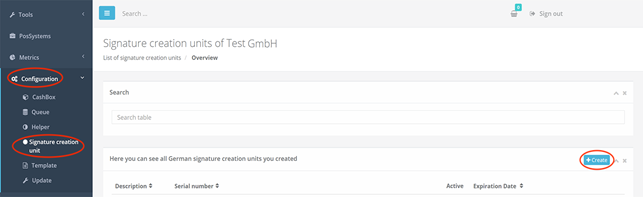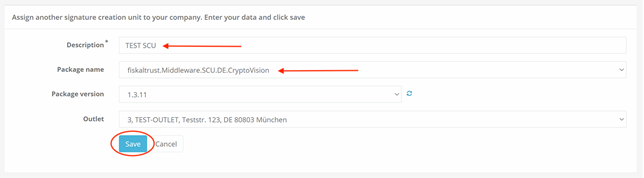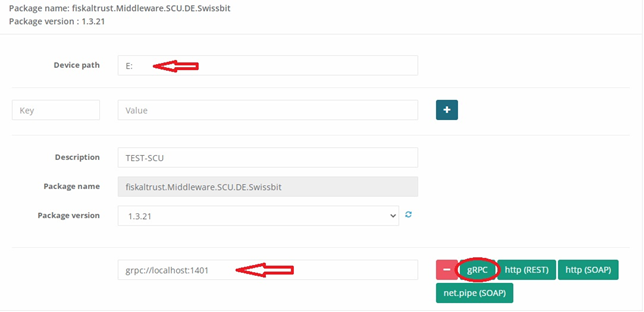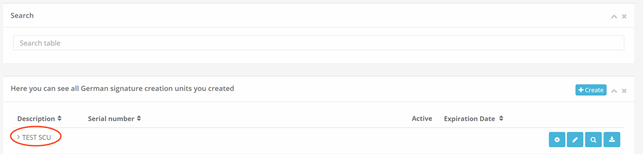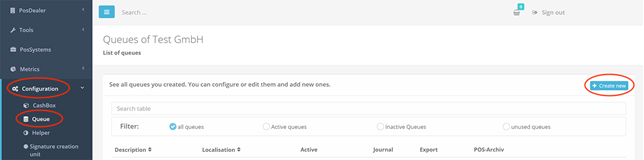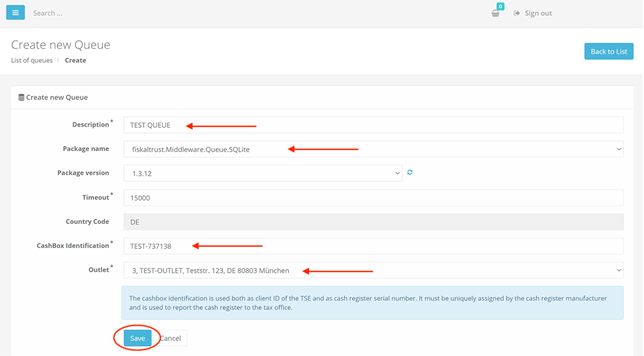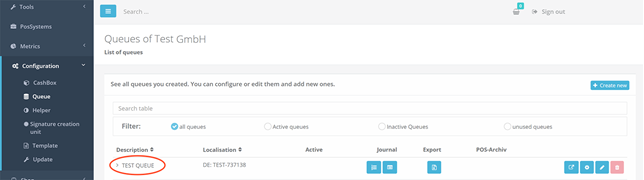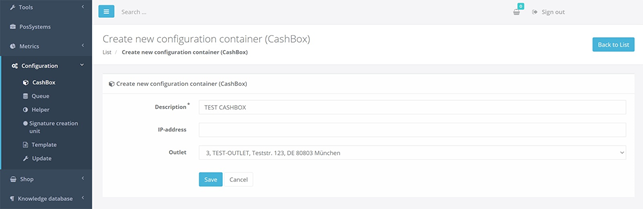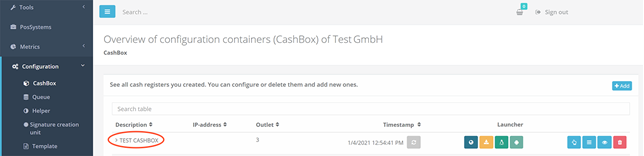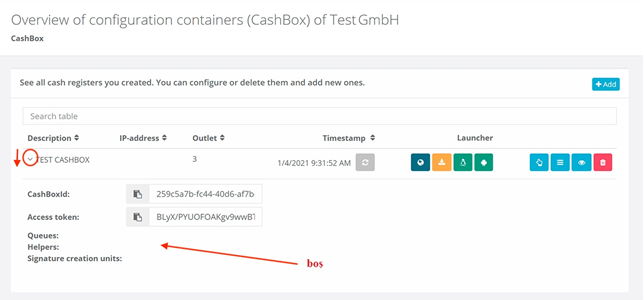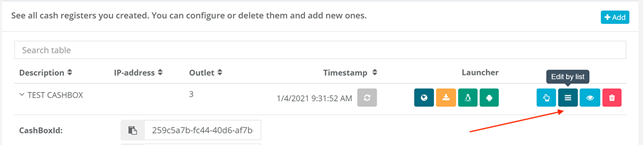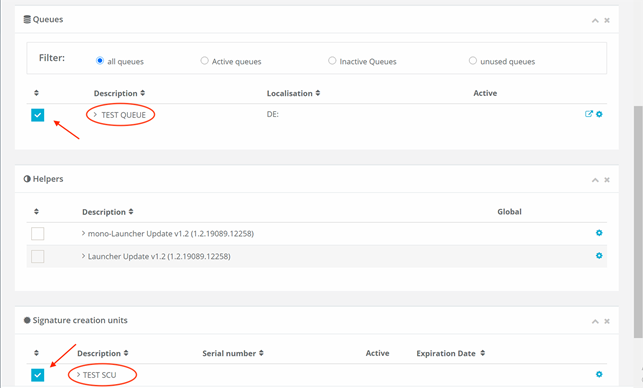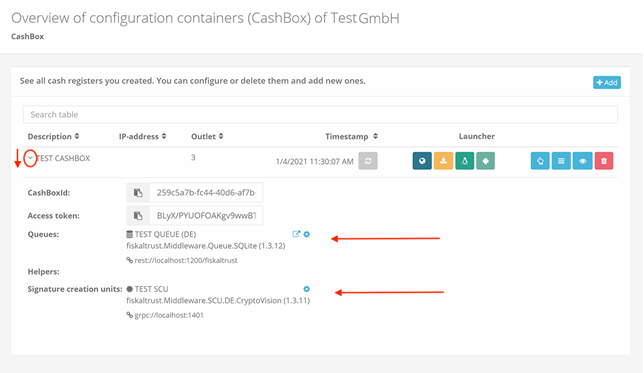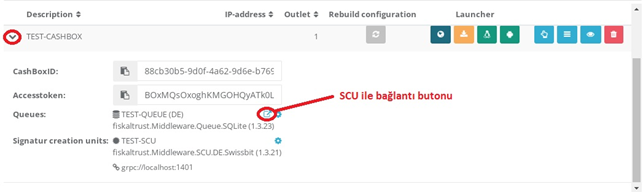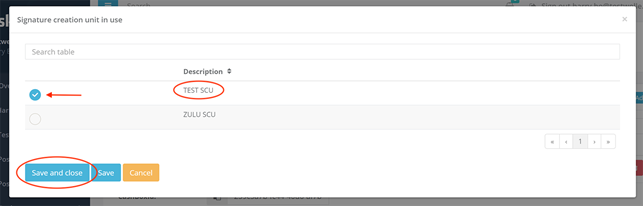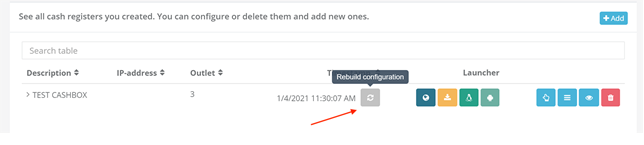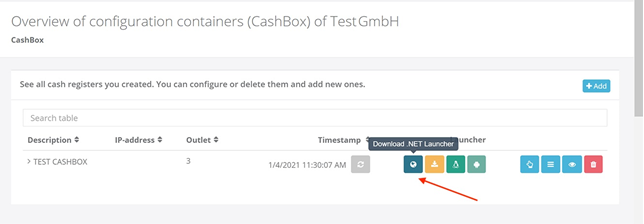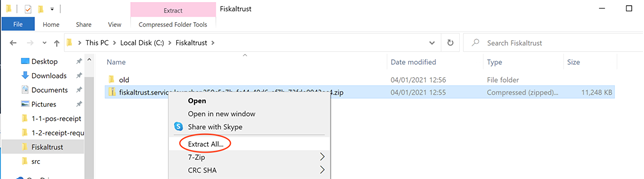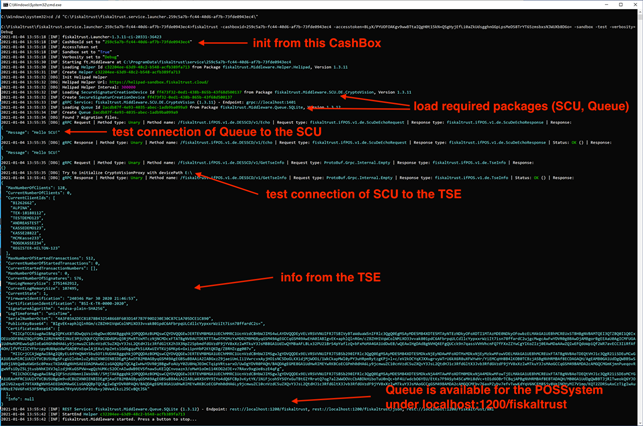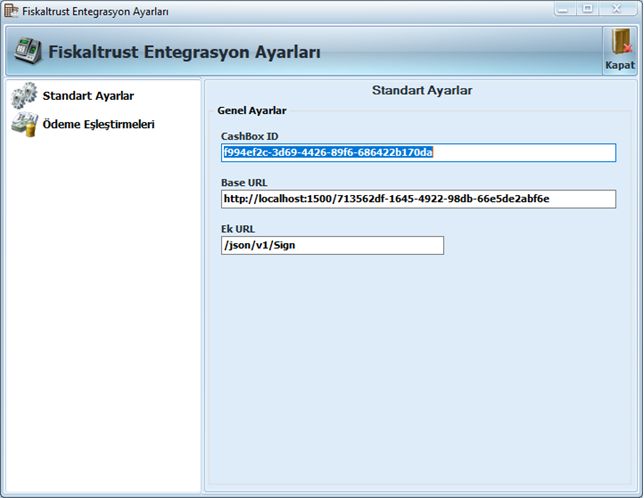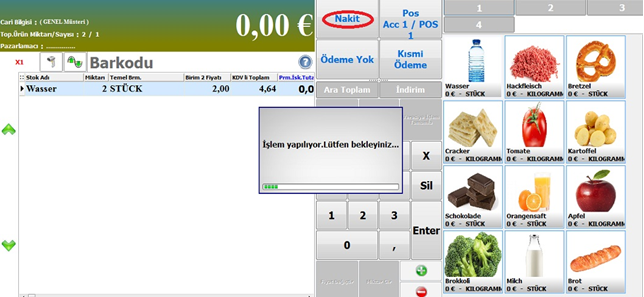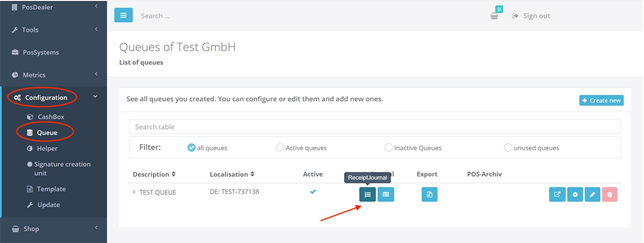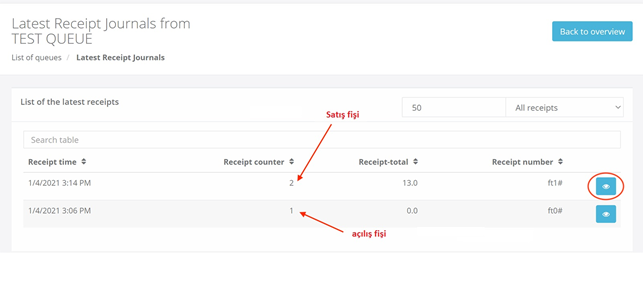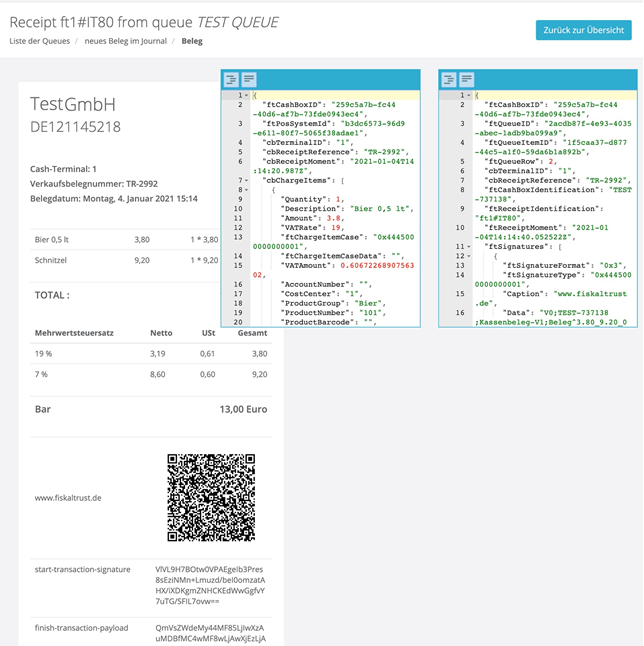Almanya TSE Entegrasyonu – Kasa Yapılandırma Ayarları
Almanya’da Wolvox 8 – TSE entegrasyonu Fiskaltrust Middleware çözümü üzerinden sağlanmaktadır. AKINSOFT – Fiskaltrust TSE entegrasyonunu sağlayabilmek için kullanıcılarımız tarafından Wolvox ERP programımızın modüllerinden ‘Yazarkasa – Pos – Terazi’ lisansının bulunması gerekmektedir.
Öncelikle fiskaltrust portalında bu link üzerinden veya bayiniz tarafından e-mail ile gönderilecek davet linki üzerinden şirket kaydımızı gerçekleştiriyoruz.
Kayıt işlemleri sonrasında portalda yazarkasa yapılandırması temel olarak 6 adımdan oluşmaktadır.
1. SCU Konfigürasyonu Oluşturma
Fiskaltrust portalında Configuration bölümündeki Signature creation unit’i tıklayınız. Bu alanda varsa daha önce oluşturulmuş SCU listesi görünecektir.
Yeni eklemek için ”+ Create” butonuna basınız. Böylece SCU bilgilerini girebileceğiniz alan açılacaktır.
- SCU adını giriniz.
- TSE’ye bağlı olarak ilgili modülü seçiniz. (Örnekte Swissbit için seçilmiştir.)
- Package version kısmında otomatik olarak en güncel sürümü gelmektedir. Akınsoft tarafından aksi önerilmedikçe en güncel sürümü olmalıdır.
- Outleti seçiniz. Burada varsayılan olarak firmanızın merkez adresi seçili gelecektir. Şubeleriniz için kurulum yapıyorsanız, ilgili şubeyi seçiniz.
- ”Save” (Kaydet) butonuna basınız.
Artık SCU oluşturulmuş olup detay bilgileri girebileceğimiz form açılacaktır. Bu form seçmiş olduğumuz modüle bağlı olarak farklı bilgiler isteyebilir. Örneğimizde Swissbit için Device Path (Cihaz yolu) seçilmelidir. Başka bir modül için farklı bilgiler istenebilir.
- Device Path belirtiniz. (Örnekteki durumda E: seçilmiştir.)
- Şimdi bir Queue içn SCU’nun nasıl ve nerede erişilebilir olacağını belirtiniz. Önce iletişim türü için ilgili butona basınız (Örn. grpc) ve ardından yolu girin (Örn. Localhost:1401).
- Verileri kaydetmek için ”Save and close” butonuna basınız ve listeye geri dönünüz.
Listede başarılı bir şekilde oluşturmuş olduğumuz SCU yer alacaktır.
2. Queue Konfigüasyonu Oluşturma
Bu adımda Queue (Kuyruk) konfigüasyonu oluşturacağız. Bunun için ”Configuration → Queue” alanına geliyoruz.
Yeni bir queue oluşturmak için ”+ Create New” butonuna tıklıyoruz.
Açılan formda;
- Queue adını giriniz. (Örneğin, TEST QUEUE)
- Verilerin nasıl saklanacağını seçiniz. (Örn. SQLite Veritabanı)
- En güncel sürüm otomatik olarak seçili gelecektir.
- ”Cashbox Identification” alanına yazar kasanızın seri numarasını giriniz. Bu alan dilerseniz sistem tarafından otomatik olarak da doldurulabilir. Dikkat edilmesi gereken nokta özgün ve maksimum 20 karakter uzunluğnda bir numara olmasıdır. Buraya kaydedilen yazar kasa seri numarası daha sonra yazar kasaya imza göndermek için TSE’de ClientID olarak kaydedilecektir.
- Outlet seçiniz. Varsayılan olarak merkez outleti getirecektir.
- Kaydetmek için ”Save” butonuna basınız.
Queue oluşturulmuş olup ikinci konfigürasyon formunu görmekteyiz. Bu form daha önce seçmiş olduğumuz veritabanına bağlı olarak değişmektedir. Örnekte SQLite veritabanı için herhangi bir işlem yapmamız gerekmiyor çünkü otomatik olarak fiskaltrust.Middleware tarafından oluşturulmaktadır. Ancak farklı bir veritabanı seçtiğiniz takdirde gerekli bağlantı ayarlarının yapılması gerekir. Bu noktada AKINSOFT Genel Merkez’den destek alabilirsiniz.
- Eğer gerekiyorsa database bağlantı detaylarını giriniz. (Bu örnekte gerekmemektedir.)
- Queue’ya POS Sisteminden nasıl erişileceğini belirtin. İlk olarak iletişim türü için ilgili seçeneğe tıklayınız (Örn, http(REST) ve sonrasında ilgili yolu belirtin (Örn, localhost:1200/fiskaltrust)
- Verileri kaydetmek ve listeye dönmek için ”Save and close” butonuna tıklayınız.
Listede başarılı bir şekilde oluşturduğumuz Queue yer alacaktır.
3. Cashbox Oluşturma
SCU ve Queue oluşturduktan sonraki adım Cashbox oluşturmaktır. Bunun için ”Configuration → Cashbox” alanına gidiniz. Varsa daha önceden oluşturulmuş Cashboxlar bu alanda listelenecektir.
Yeni oluşturmak için ”+ Add” butonuna tıklayınız. Cashbox bilgilerini girmeniz için bir form açılacaktır.
- Cashbox adını giriniz (Örn, TEST CASHBOX).
- Outlet seçiniz. (Varsayılan olarak merkez outleti getirecektir.)
- Verileri kaydetmek ve listeye dönmek için ”Save and close” butonuna tıklayınız.
Listede başarılı bir şekilde oluşturduğmuz Cashbox yer alacaktır.
4. Cashbox’ı Doldurma
Cashbox’ı oluşturduktan sonra gerekli bilgileri girmemiz gerekmektedir. Örneğimizde bu makalede oluşturmuş olduğumuz Queue ve SCU’yu Cashbox’a ekliyoruz. Resimde göründüğü üzere Cashbox henüz boştur.
Yeni oluşturduğumuz Cashbox’ı doldurmak için ”Edit by list” butonuna tıklayınız. Bu şekilde daha önce oluşturmuş olduğumuz yapılandırmalar listelenecektir.
Bu listeden Cashbox’a eklemek istediğimiz yapılandırmaları seçebiliriz.
Bu seçimi yapıp kaydettikten sonra tekrar kontrol ettiğimizde Cashbox’ın içinde artık Queue ve SCU’in yer aldığını görmekteyiz.
5. Queue ve SCU’i Birbirine Bağlama
Yukarıda açıklandığı gibi, verileri imzalamak için hangi SCU’in kullanılacağını Queue’ya bildirmemiz gerekmektedir. Bu yüzden Queue’yu SCU ile “bağlamamız” gerekir. Örnekteki durumda, Queue ve SCU aynı CashBox’ta yer almakta ancak yine de bağlantıyı kurmamız gerekmektedir. Bunu yapmak için, Queue’nun sağında görüntülenen CashBox detaylarındaki “Bağlan” düğmesine basınız:
Kullanılabilir SCU’leri içeren bir açılır pencere çıkacaktır. Bu listeden artık daha önce oluşturduğumuz SCU’i seçebilir, açılır pencereyi kaydederek kapatabiliriz.
Queue artık hangi SCU ile iletişim kurması gerektiğini ve SCU’e nereden ulaşılabileceğini bilecektir.
6. Cashbox’ı Yayına Alma (Rebuild Configuration)
Son adımda, oluşturulan CashBox’ı yayınlamaktayız. Bu işlem, CashBox’ın liste satırında bulunan “Rebuild configuration” (Yapılandırmayı yeniden oluştur) düğmesi ile yapılmaktadır.
Böylece CashBox’ı bir JSON dosyası olarak indirilebilir hale getiriyoruz. Bir güncelleme durumunda, örneğin yasadaki bir değişiklik nedeniyle SCU paketi sürümünün güncellenmesi durumunda, değişiklik yalnızca “Rebuild configuration” düğmesine basıldıktan sonra CashBox’ta kullanılabilir hale gelir. Bu CashBox’ın atandığı fiskaltrust.Middleware daha sonra yeniden başlatılırsa, yeni konfigürasyonu yükler ve kendini otomatik olarak günceller.
6. Hizmeti Başlatma ve Test Etme
fiskaltrust.Middleware’i test etmek için, “Launcher”ı indiriyoruz. Bunu daha önce oluşturulan CashBox’ın liste girişinde yapabiliriz. Bunu yapmak için “Download .NET Launcher” düğmesine basın. Burada dikkat edilmesi gereken nokta, sistem offline çalışacaksa hemen yanındaki sarı renkli butondan Offline Launcher indirilmelidir. Online çalışan sistemler için ”Download .NET Launcher” butonu üzerinden indirme işlemi yapılır.
Kasanızda açabileceğiniz sıkıştırılmış bir klasör indirilecektir. Zip dosyasını açınız.
Hizmeti test etmek için test.cmd komut dosyasını kullanabiliriz. Bu dosyayı başlatmadan önce İkinci satır sonuna bir boşluk bırakarak -verbosity=Debug parametresini ekleyiniz. Böylece log mesajlarını doğrudan konsolda görebilir ve buna göre işlem yapabiliriz.
Bu parametreyi ekledikten sonra test.cmd dosyasını yönetici olarak çalıştırınız.
fiskaltrust.Middleware örneğinin başlatıldığı bir konsol görünür. Burada başlat sırasında tam olarak ne olduğunu görebilir ve herhangi bir hata olması durumunda uygun düzeltmeleri (örneğin CashBox’ta veya TSE bağlantısında) yapabilirsiniz.
Wolvox 8 YazarKasa Ayarları
AKINSOFT Wolvox Market Otomasyon programında Yeni Nesil ÖKC (Genel) bölümünden Fiskaltrust ayarlarını seçiniz. Açılan ekranda Fiskaltrust portalında oluşturmuş olduğumuz ilgili Cashbox’a göre Cashbox ID, Base URL ve Ek URL bilgilerini giriniz. ”Kapat” butonuna bastığınızda Wolvox üzerindeki ayarlar tamamlanmış olacaktır.
Açılış fişi aracılığıyla fiskaltrust.Middleware örneğinin başlatılması
Test isteklerinin ardından bir “açılış fişi” gönderiniz. Bu işlemi Wolvox Hızlı Satış veya Restoran programımız üzerinden gerçekleştirebilirsiniz. İlk açılış fişi, fiskaltrust.Middleware’in başlatılmasını sağlar, Queue’yu TSE’de bir istemci olarak kaydeder ve TSE henüz başlatılmamışsa TSE’nin de devreye alınması sağlanır.
Yanıtta ve konsolda artık Queue’ların TSE’de kayıtlı olduğunu görebiliyoruz.
Satış Fişinin Gönderilmesi
Ardından, bir satın alma işlemini gerçekleştirmek için Wolvox programımız üzerinden bir fiş gönderebiliriz.
fiskaltrust.Middleware, isteği işlemekte ve gerekli imzalar da dahil olmak üzere önemli alındı verilerini içeren bir yanıtı geri göndermektedir. Başarılı olursa, bu imzalar POS Sistemi tarafından fiş üzerine yazdırılır.
fiskaltrust.Cloud ile Bağlantının Kontrol Edilmesi
fiskaltrust.Portal’da, her 5 dakikada bir Helipad Helper aracılığıyla yüklendiğinden, yukarıda gönderilen talebi ve ortaya çıkan fişi görebilirsiniz. Bunu yapmak için “Configuration->Queue” bölümüne gidiniz ve Queue’nun liste girişinde “ReceiptJournal” düğmesine basınız.
Portaldan fişlerin listesi görüntülenir:
Notlar:
Fişler burada görünmüyorsa, fiskaltrust.Middleware’in sunucu ile iletişimi çalışmamış olabilir. Bu durumda, önce isteklerin gönderilmesinden bu yana 5 dakika geçip geçmediğini kontrol ediniz. Hala görünmüyorsa lütfen konsoldaki log mesajlarını kontrol edin. Önce ilgili güvenlik duvarı bağlantı noktalarını serbest bırakmanız gerekebilir.
Fişler görünüyorsa şimdi daha önce gönderilen fiş talebi satırında göz sembolü bulunan düğmeye basınız. Artık fişin örnek bir sunumunu görüntüleyebilirsiniz.